Excelで今日の日付が入力されたセルにハイパーリンクを設定するにはどうすればよいですか?
この記事では、Excelでセル範囲内の今日の日付が入力されたセルにリンクするハイパーリンクをすばやく作成するための方法を詳しく説明します。
数式を使用して今日の日付が含まれるセルへのハイパーリンクを作成
数式を使用して今日の日付が含まれるセルへのハイパーリンクを作成
過去から未来までの日付が含まれる列があると仮定します。そして、その列の中で今日の日付が入力されたセルにジャンプするハイパーリンクをセル内に作成したい場合、以下の手順をお試しください。
1. ハイパーリンクを表示するセルを選択し、以下の数式をコピーして貼り付け、Enterキーを押します。
=HYPERLINK("#A"&MATCH(TODAY(),A2:A125,0)+1,"今日の日付へ移動")
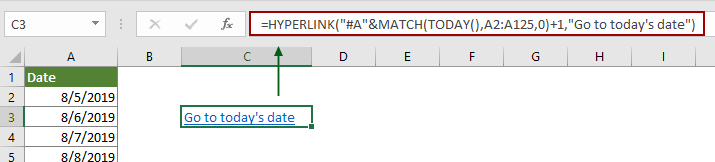
注意:
- “#A”は、日付セルが列Aにあることを意味します。日付リストが列Bにある場合は、“#A”を“#B”に変更してください。
- A2:A125は使用したい日付範囲です。
- “今日の日付へ移動”は選択したセルに表示されるテキストです。
これでハイパーリンクが作成されました。リンクをクリックすると、指定された範囲内の今日の日付のセルにすぐにジャンプします。
関連記事
Excelで複数のハイパーリンクを1つのセル/複数のセルに挿入する
ご存知の通り、Excelではデフォルトで1つのセルに挿入できるハイパーリンクは1つだけです。この記事では、Excelで複数のセルに一括で複数のハイパーリンクを挿入する方法を提供します。
同じワークブック内の別のシートにリンクするセル内にハイパーリンクを作成する
あるシートのセルに、同じワークブック内の別のワークシートの特定のセルにリンクするハイパーリンクを作成する方法をご存知ですか? ここでは、2つの巧妙な方法をご紹介します。
ハイパーリンクを削除してもセルの書式は保持
通常、ハイパーリンクを「ハイパーリンクの削除」機能で削除すると、セルの書式も同時に削除されます。ハイパーリンクのみを削除してセルの書式を保持したい場合、この記事の方法が役立ちます。
ExcelでWord文書の特定ページにジャンプするハイパーリンクをクリックする
Excelで特定のWord文書にハイパーリンクを作成するのは簡単です。しかし、Excelで特定のWord文書のページにジャンプするハイパーリンクを作成する方法をご存知ですか? この記事の方法がお役に立ちます。
Excelでテキストとハイパーリンクを組み合わせてハイパーリンク付きテキストを作成する
別々の列にテキストのリストとハイパーリンクのリストがあると仮定します。そして、テキストセルとハイパーリンクセルをハイパーリンク付きのテキストに結合したい場合、どのようにすればよいでしょうか? このチュートリアルでは、それを簡単に実現するための詳細な方法を提供します。
Excelで特定のセル値に基づいて動的なハイパーリンクを作成する
ワークシート内に「Summary」という名前のテーブルがあり、そのテーブル内のセル値にリンクする動的なハイパーリンクを別のワークシートに作成したいとします。この記事の方法が問題を詳細に解決するのに役立ちます。
最高のオフィス業務効率化ツール
| 🤖 | Kutools AI Aide:データ分析を革新します。主な機能:Intelligent Execution|コード生成|カスタム数式の作成|データの分析とグラフの生成|Kutools Functionsの呼び出し…… |
| 人気の機能:重複の検索・ハイライト・重複をマーキング|空白行を削除|データを失わずに列またはセルを統合|丸める…… | |
| スーパーLOOKUP:複数条件でのVLookup|複数値でのVLookup|複数シートの検索|ファジーマッチ…… | |
| 高度なドロップダウンリスト:ドロップダウンリストを素早く作成|連動ドロップダウンリスト|複数選択ドロップダウンリスト…… | |
| 列マネージャー:指定した数の列を追加 |列の移動 |非表示列の表示/非表示の切替| 範囲&列の比較…… | |
| 注目の機能:グリッドフォーカス|デザインビュー|強化された数式バー|ワークブック&ワークシートの管理|オートテキスト ライブラリ|日付ピッカー|データの統合 |セルの暗号化/復号化|リストで電子メールを送信|スーパーフィルター|特殊フィルタ(太字/斜体/取り消し線などをフィルター)…… | |
| トップ15ツールセット:12 種類のテキストツール(テキストの追加、特定の文字を削除など)|50種類以上のグラフ(ガントチャートなど)|40種類以上の便利な数式(誕生日に基づいて年齢を計算するなど)|19 種類の挿入ツール(QRコードの挿入、パスから画像の挿入など)|12 種類の変換ツール(単語に変換する、通貨変換など)|7種の統合&分割ツール(高度な行のマージ、セルの分割など)|… その他多数 |
Kutools for ExcelでExcelスキルを強化し、これまでにない効率を体感しましょう。 Kutools for Excelは300以上の高度な機能で生産性向上と保存時間を実現します。最も必要な機能はこちらをクリック...
Office TabでOfficeにタブインターフェースを追加し、作業をもっと簡単に
- Word、Excel、PowerPointでタブによる編集・閲覧を実現。
- 新しいウィンドウを開かず、同じウィンドウの新しいタブで複数のドキュメントを開いたり作成できます。
- 生産性が50%向上し、毎日のマウスクリック数を何百回も削減!
全てのKutoolsアドインを一つのインストーラーで
Kutools for Officeスイートは、Excel、Word、Outlook、PowerPoint用アドインとOffice Tab Proをまとめて提供。Officeアプリを横断して働くチームに最適です。
- オールインワンスイート — Excel、Word、Outlook、PowerPoint用アドインとOffice Tab Proが含まれます
- 1つのインストーラー・1つのライセンス —— 数分でセットアップ完了(MSI対応)
- 一括管理でより効率的 —— Officeアプリ間で快適な生産性を発揮
- 30日間フル機能お試し —— 登録やクレジットカード不要
- コストパフォーマンス最適 —— 個別購入よりお得